Pour représenter de manière réaliste des effets visuels dans After Effects, il est souvent nécessaire d'utiliser des techniques créatives qui offrent une expérience intense au spectateur. Dans ce tutoriel, je vais te montrer comment simuler efficacement un feu stop et une trace de freinage pour une scène d'accident de voiture. Ces deux éléments sont essentiels pour augmenter le drame et l'authenticité de l'accident.
Principales conclusions
- Le feu stop peut être créé avec des surfaces colorées et des masques.
- Les options de masquage aident à optimiser la visibilité de la lumière.
- La trace de freinage est suivie et visualisée grâce à des masques animés.
Guide étape par étape
Ajouter un feu stop
Commence par préparer ta scène. Tu as déjà franchi les premières étapes; maintenant nous allons ajouter le feu stop pour la voiture. Commence par créer une nouvelle surface colorée d'un rouge profond. C'est le point de départ idéal pour le feu stop.
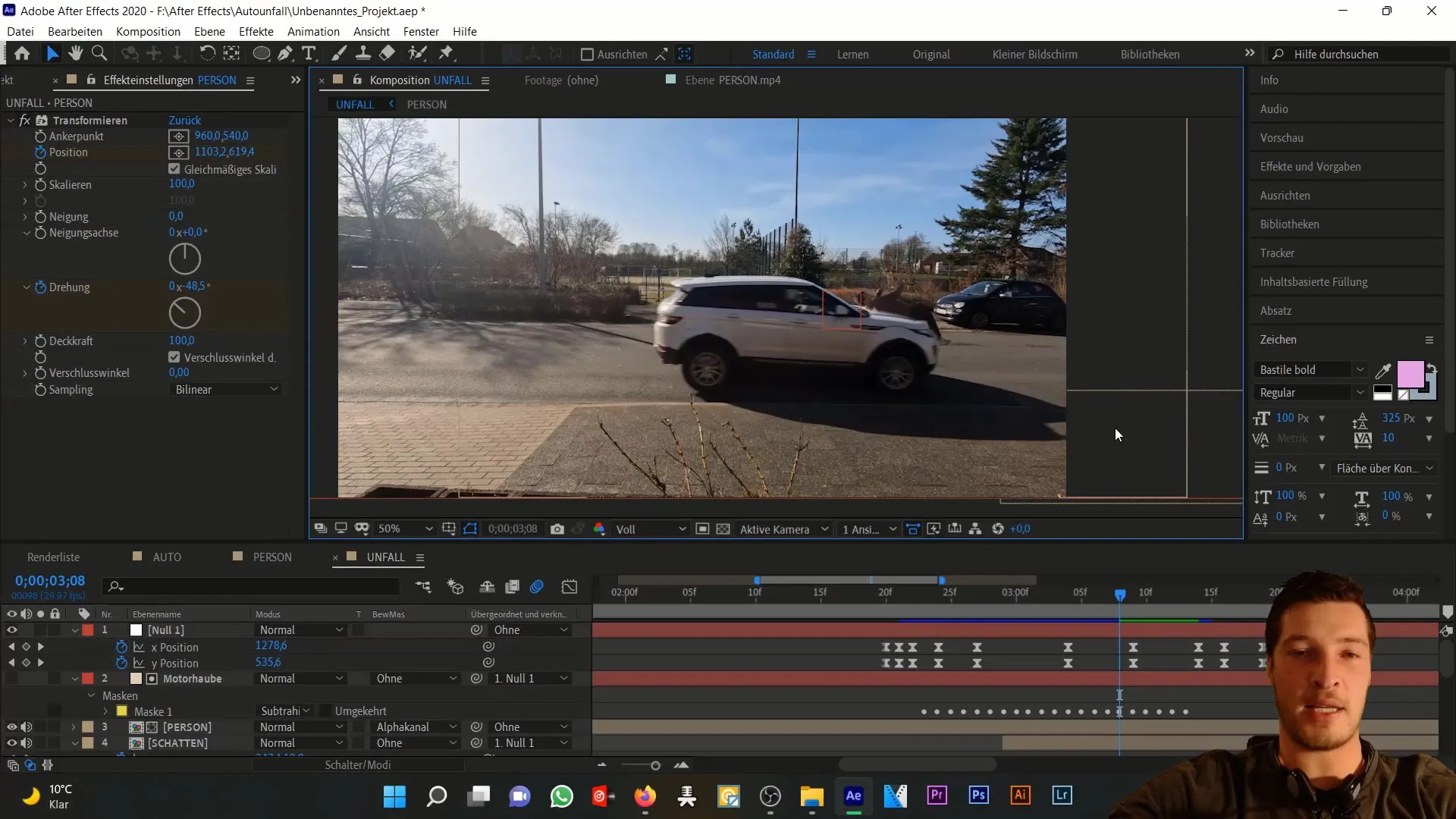
Renomme la surface colorée pour la retrouver plus facilement plus tard. Un bon nom pourrait simplement être "Feu stop". N'oublie pas que tu peux ajuster la taille de la surface colorée en fonction de celle de ta voiture; elle n'a pas forcément besoin d'avoir la taille de la composition.
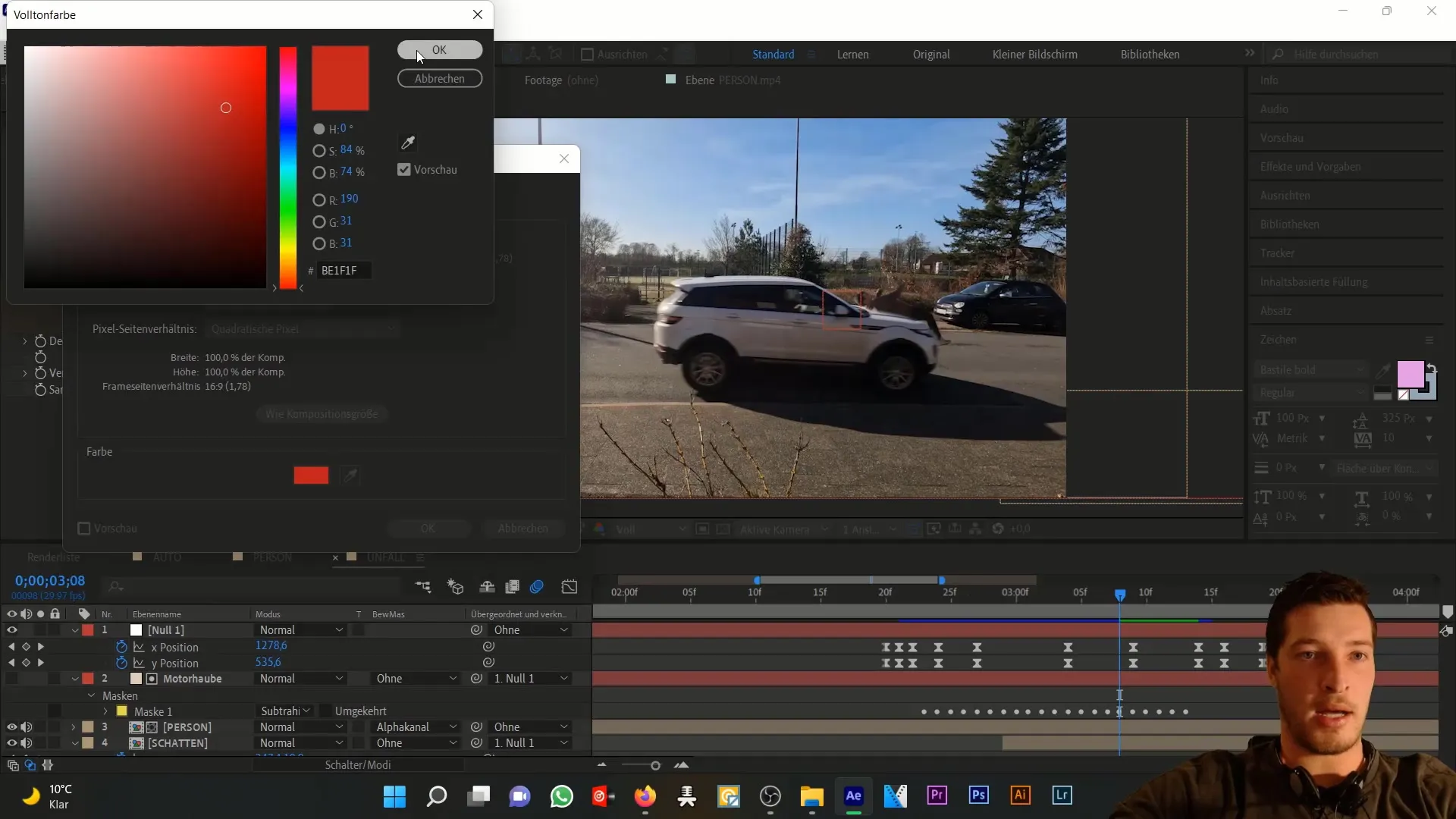
Active maintenant l'outil Plume pour dessiner un masque autour de la lumière de la voiture. Ne te préoccupe pas d'obtenir une ligne parfaitement nette, car ces premières étapes consistent à définir grossièrement la lumière.
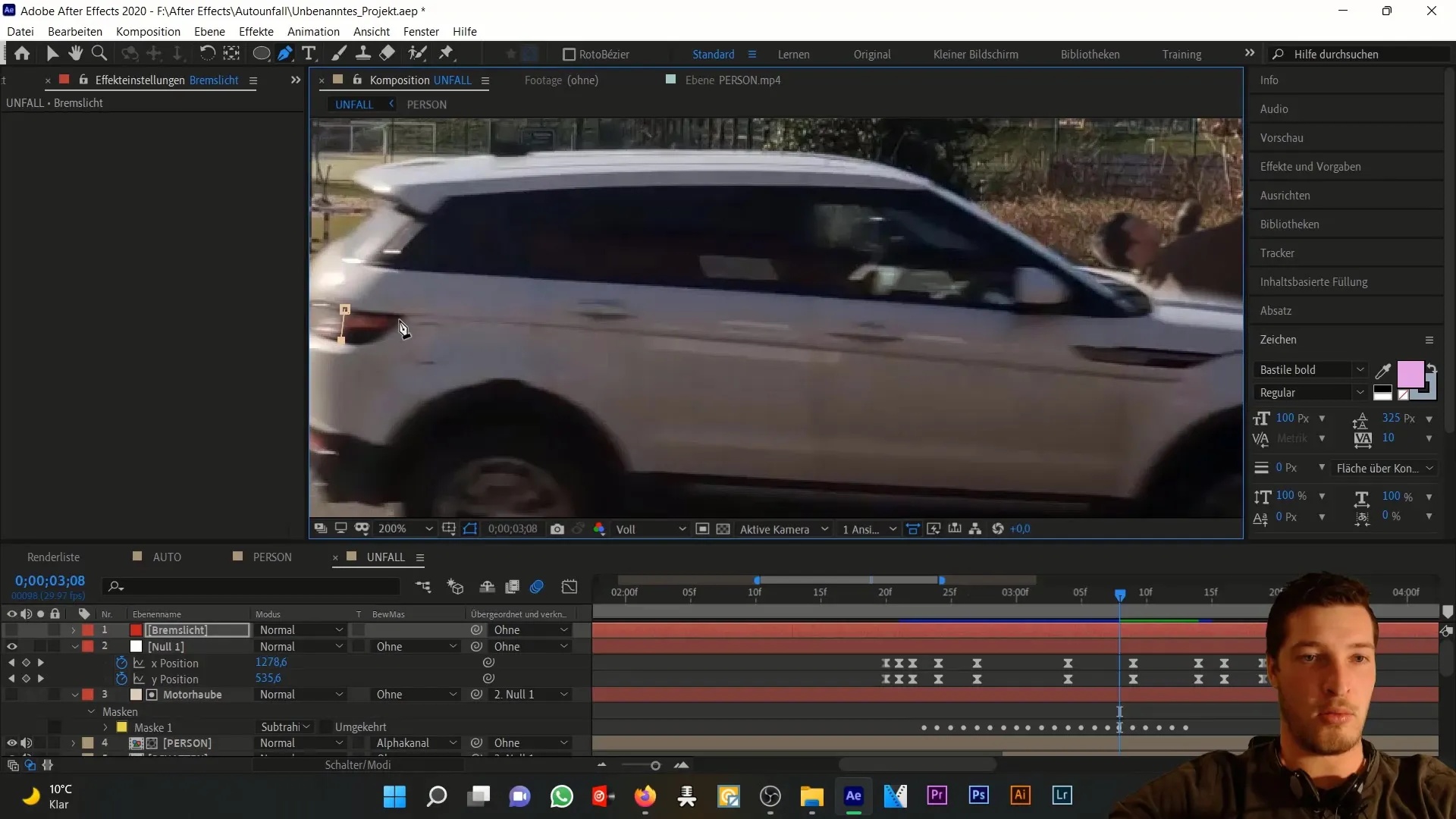
Une fois le masque en place, réactive le calque du feu stop. La lumière devrait maintenant être au bon endroit et avoir la bonne couleur. Cependant, cela ne semble pas encore tout à fait réaliste.
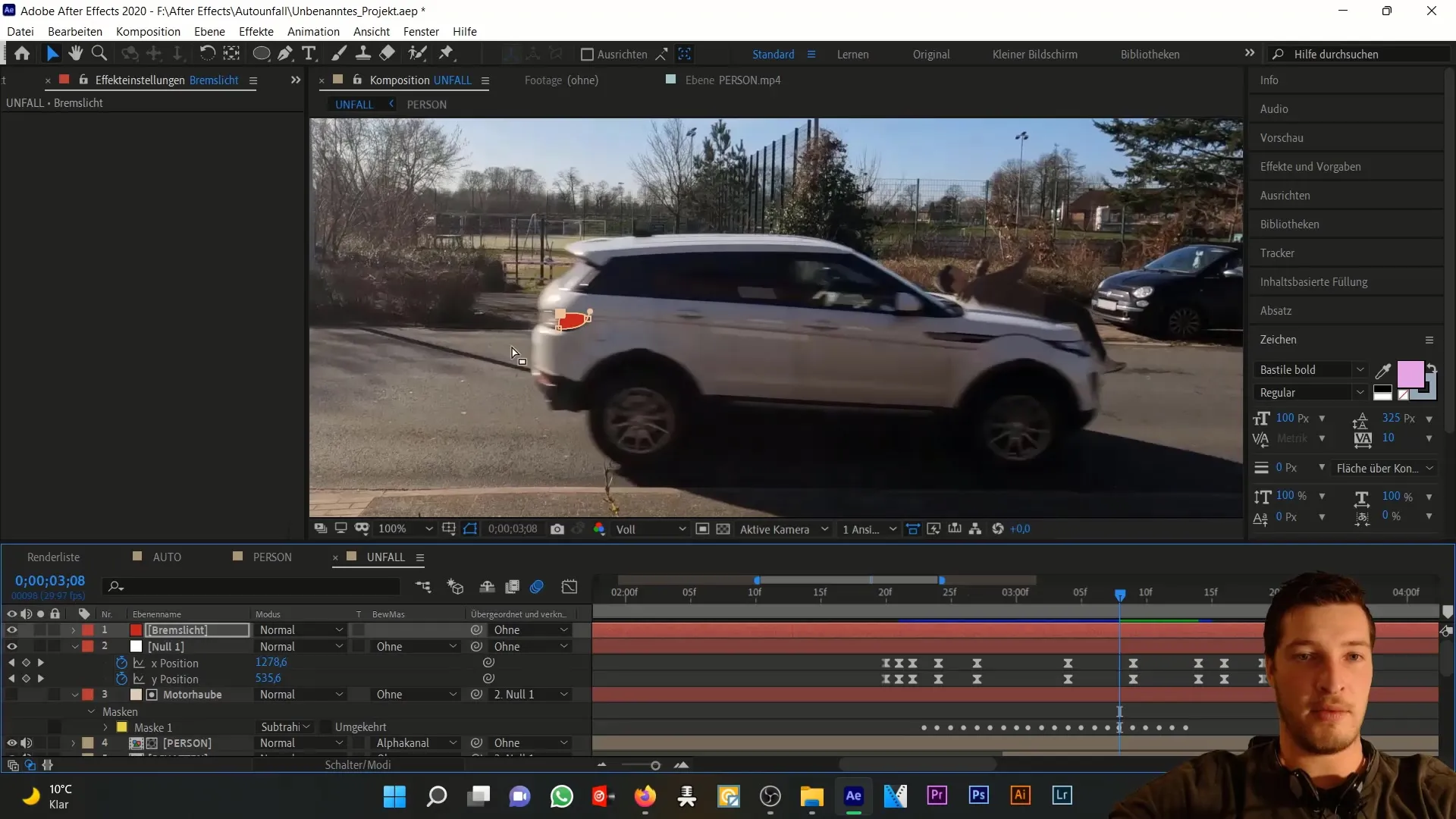
Pour améliorer l'application, accède aux options de masque en double-cliquant dessus. Choisis un bord de masque doux d'environ 25 pixels. Cela renforce l'effet réaliste du feu stop.
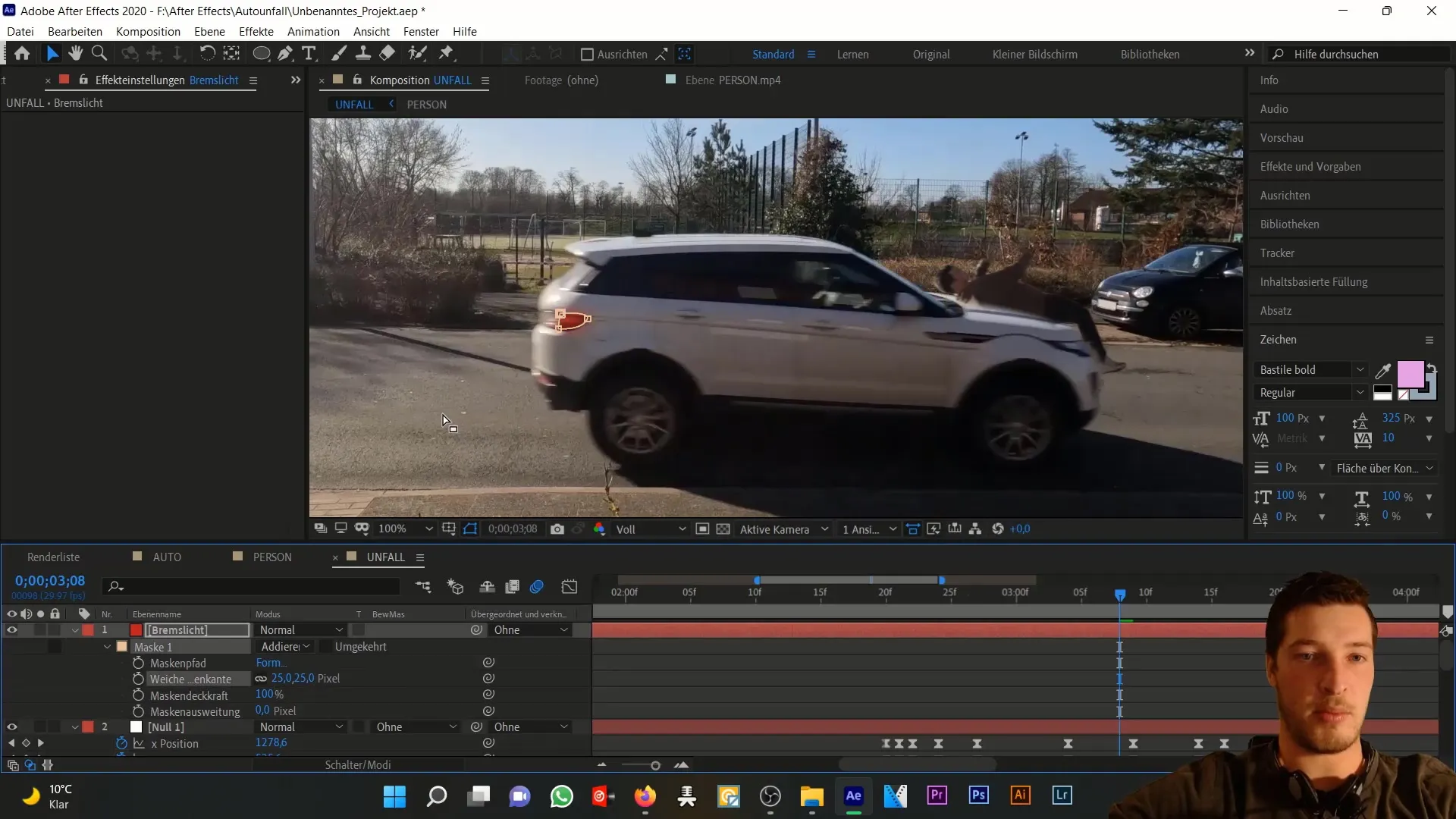
Il est maintenant temps d'améliorer également le style de la lumière. Accède aux effets et choisis l'effet de lumière. Augmente le rayon à environ 90 pixels et réduis l'intensité à environ 0,75.
La lumière devrait maintenant être nettement mieux intégrée à l'environnement. Compare avant/après. Le feu stop a maintenant une influence plus forte sur l'environnement, qui semble également légèrement éclairé en rouge.
Cependant, le feu stop doit également sortir de l'image avec la voiture. Pour ce faire, relie le calque du feu stop à la voiture via un calque nul. Cela garantit que le mouvement est synchronisé.

Si nécessaire, ajuste la position du feu stop. Appuie sur la touche "P" pour accéder aux paramètres de position et ajuste les valeurs de position jusqu'à ce que tout soit parfait.
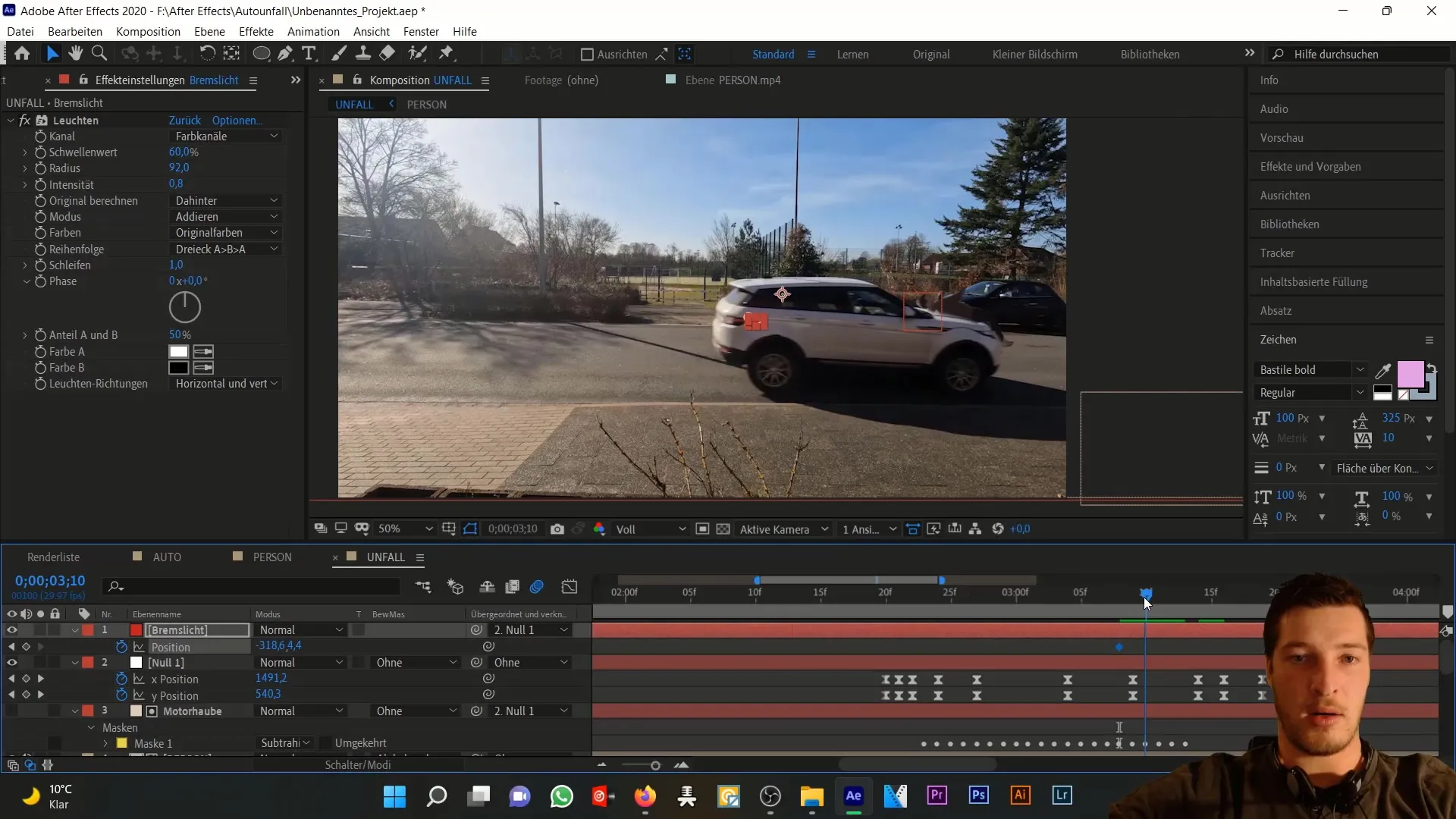
Créer une trace de freinage
Après avoir éclairé le feu stop, il est temps de passer à la trace de freinage. Tu devrais déjà avoir créé une surface colorée blanche pour indiquer la trace. Cette surface colorée est temporaire et sert à illustrer; elle sera désactivée immédiatement.
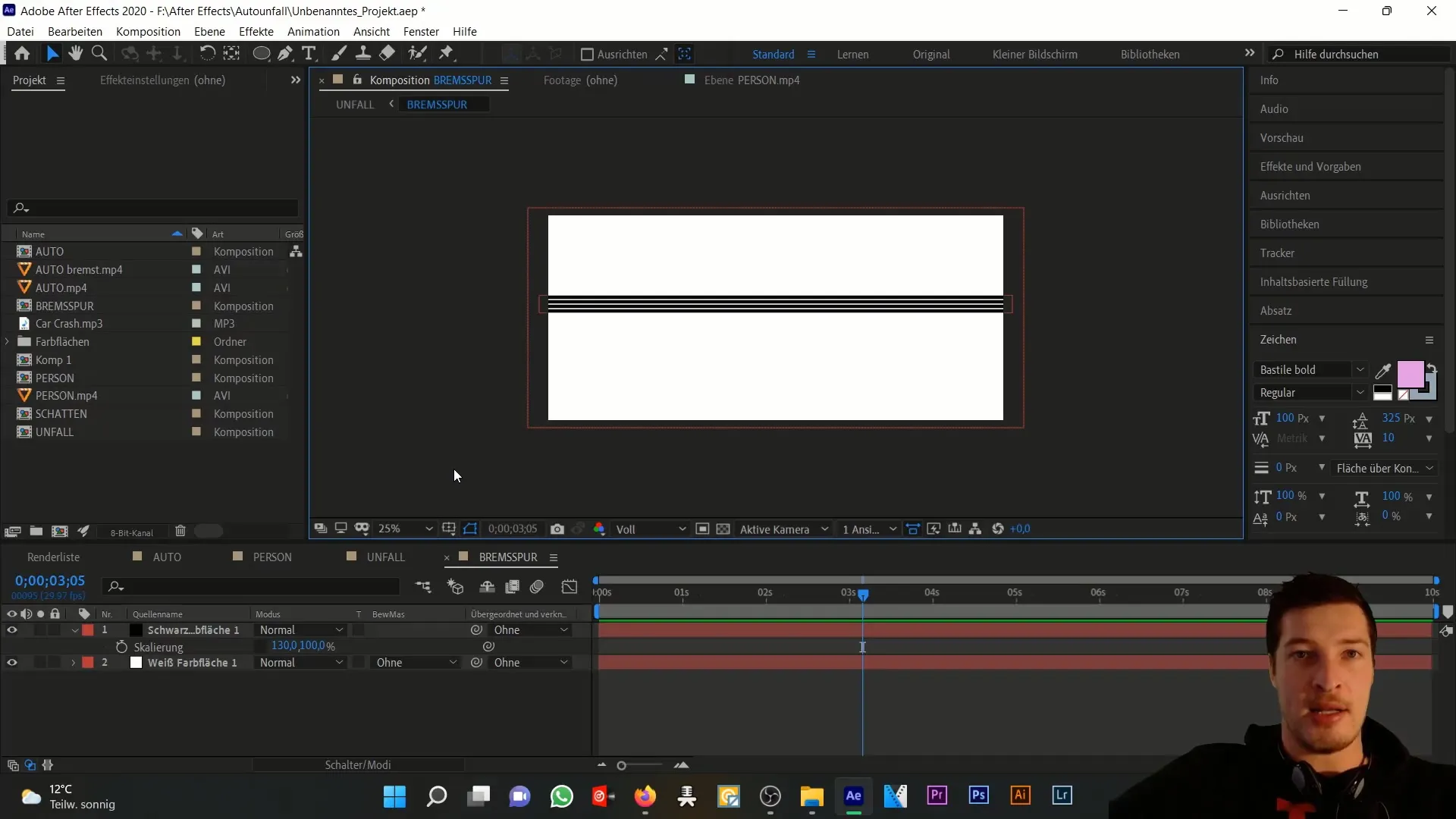
Maintenant, ajoute une surface colorée noire qui servira de structure de base pour la trace de freinage. L'outil Rectangle est ton ami ici. Trace un masque de gauche à droite sur la surface colorée.
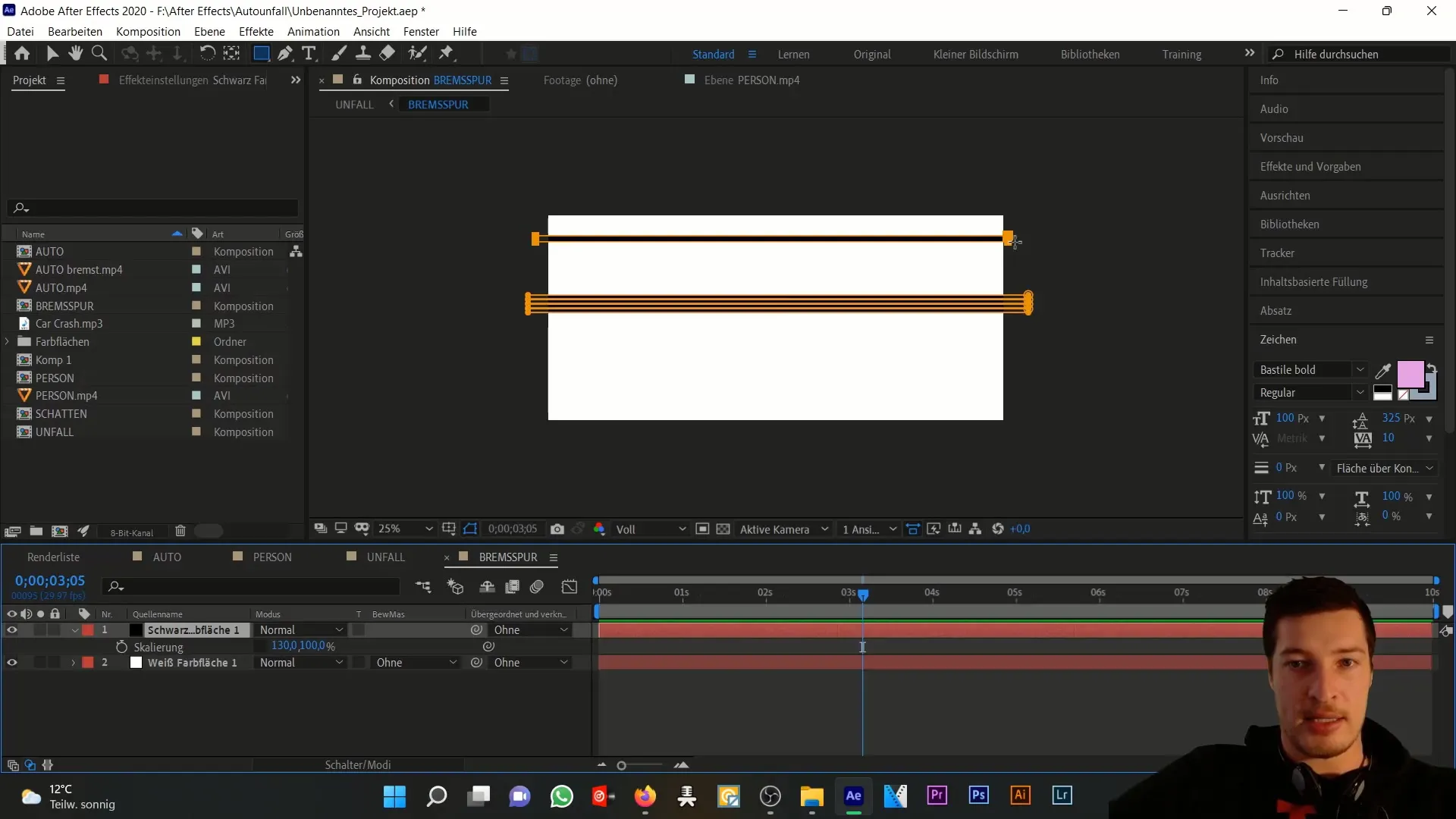
Dupliquez ce masque avec Ctrl+D et déplacez la copie vers le bas de manière à créer une deuxième piste parallèle à la première.
La composition est un peu plus large que la composition d'origine pour couvrir toute la largeur de la piste de freinage. Assurez-vous de placer cette piste en 3D pour renforcer l'effet.
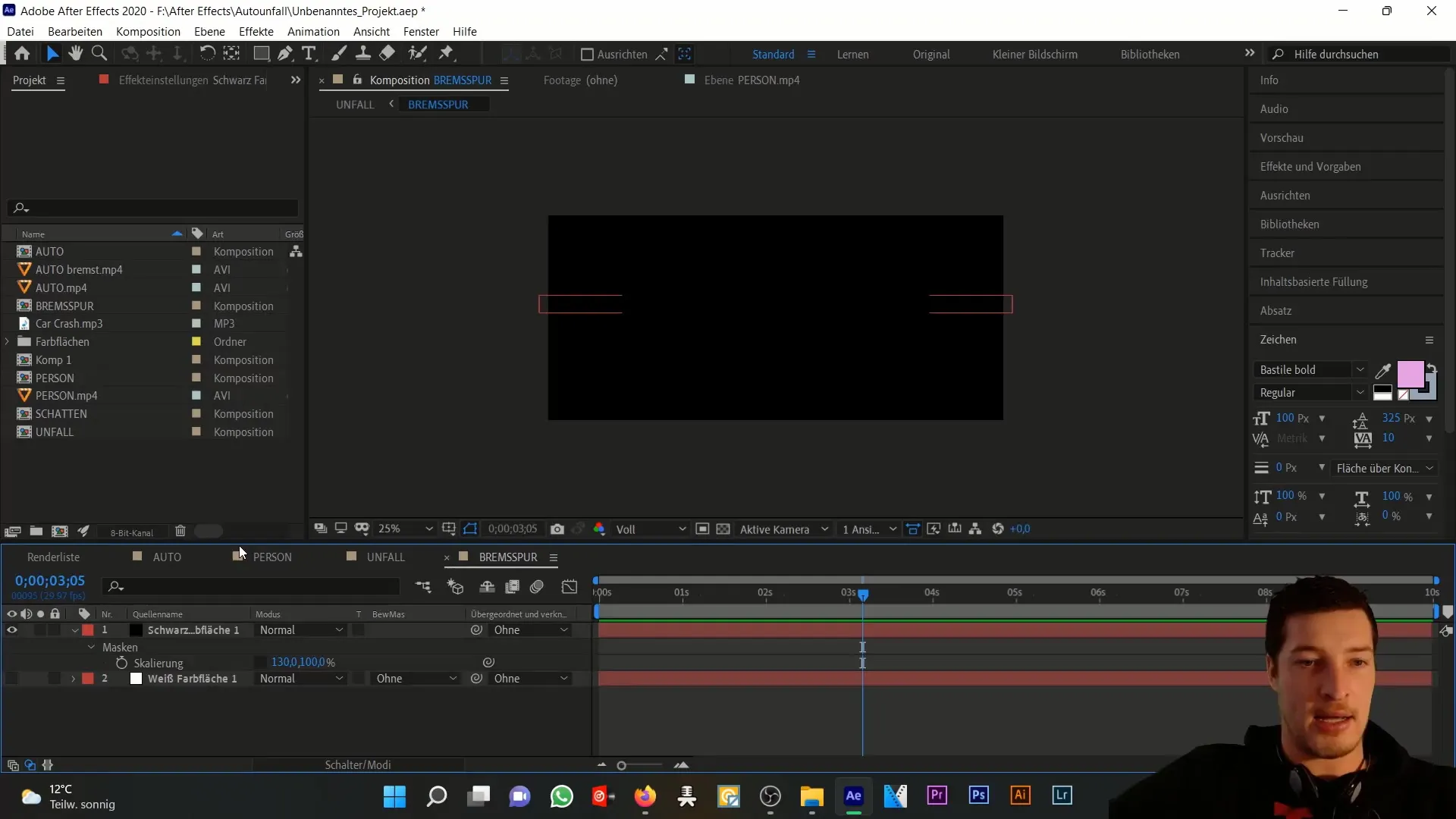
Réduisez l'opacité de cette couche à environ 40 %. Grâce à la rotation correcte, il semble que la piste de freinage repose effectivement sur la route. Une rotation sur l'axe X sera nécessaire ici.
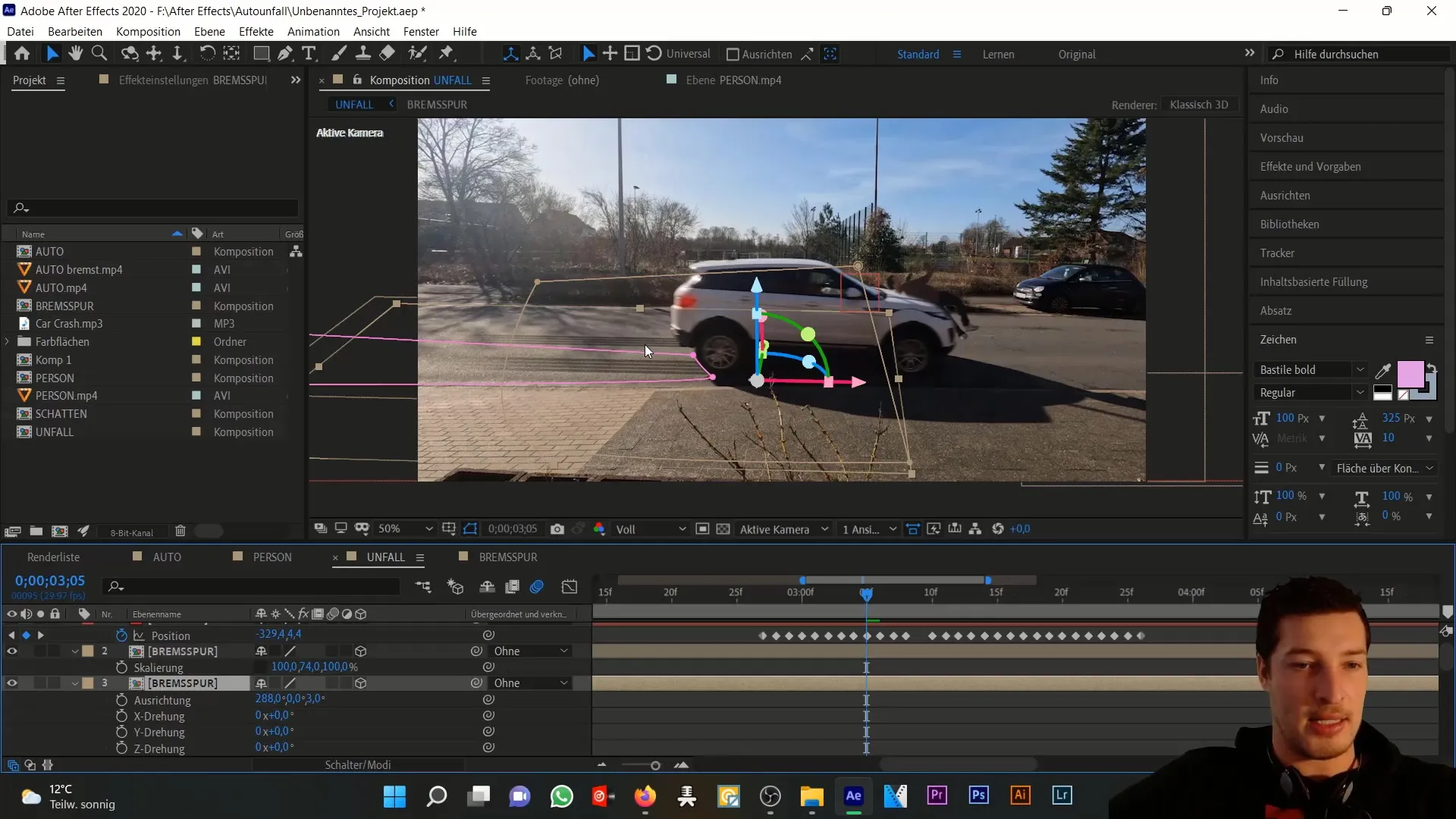
Passons maintenant aux masques qui doivent être animés. Le premier masque est appliqué sur le pneu de la voiture pour assurer que la piste de freinage suit un parcours réaliste.
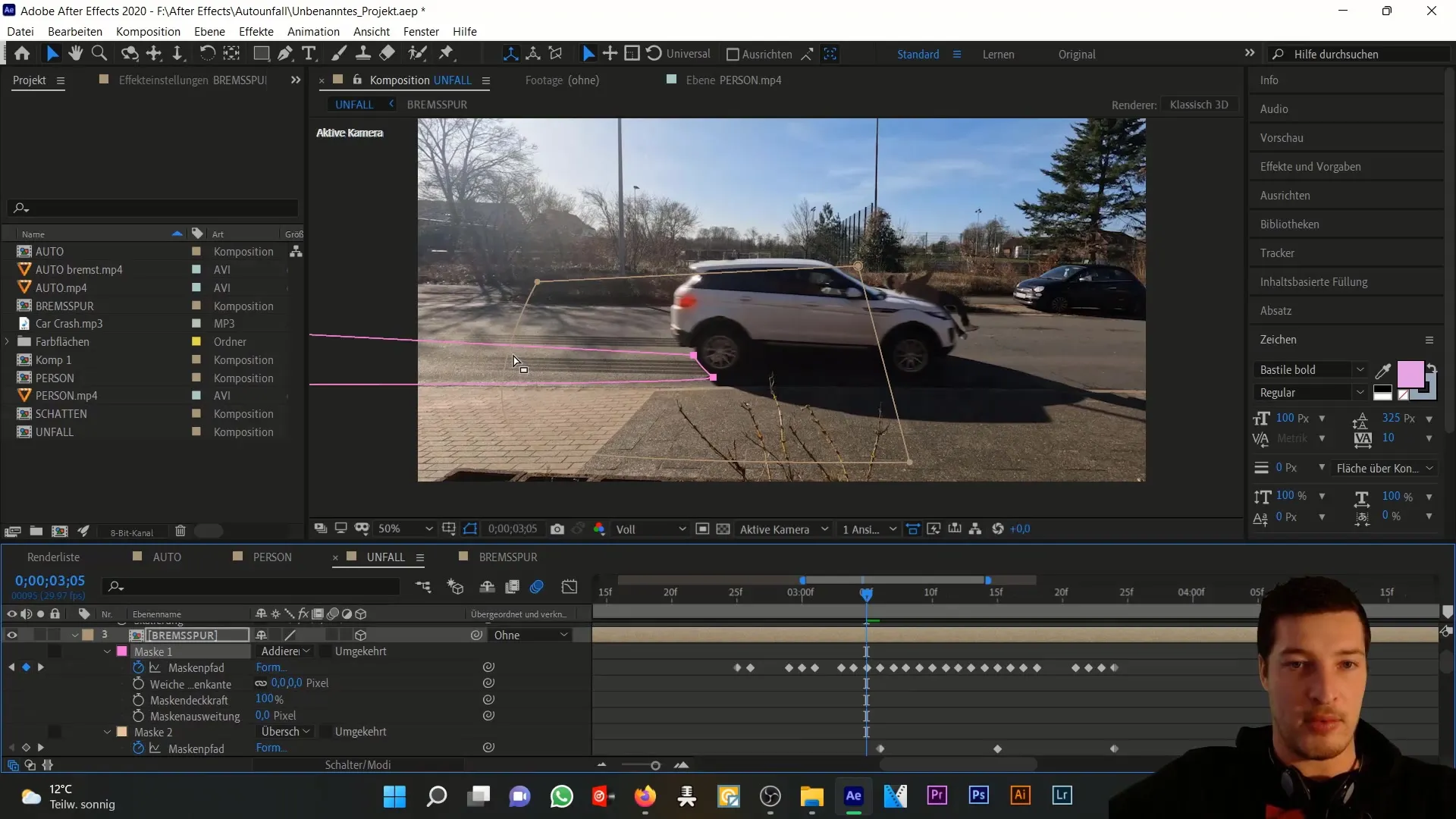
Le deuxième masque aide à optimiser l'apparence globale de la piste de freinage en créant des bords plus doux. Réglez la valeur du bord doux du masque à près de 400 pixels.
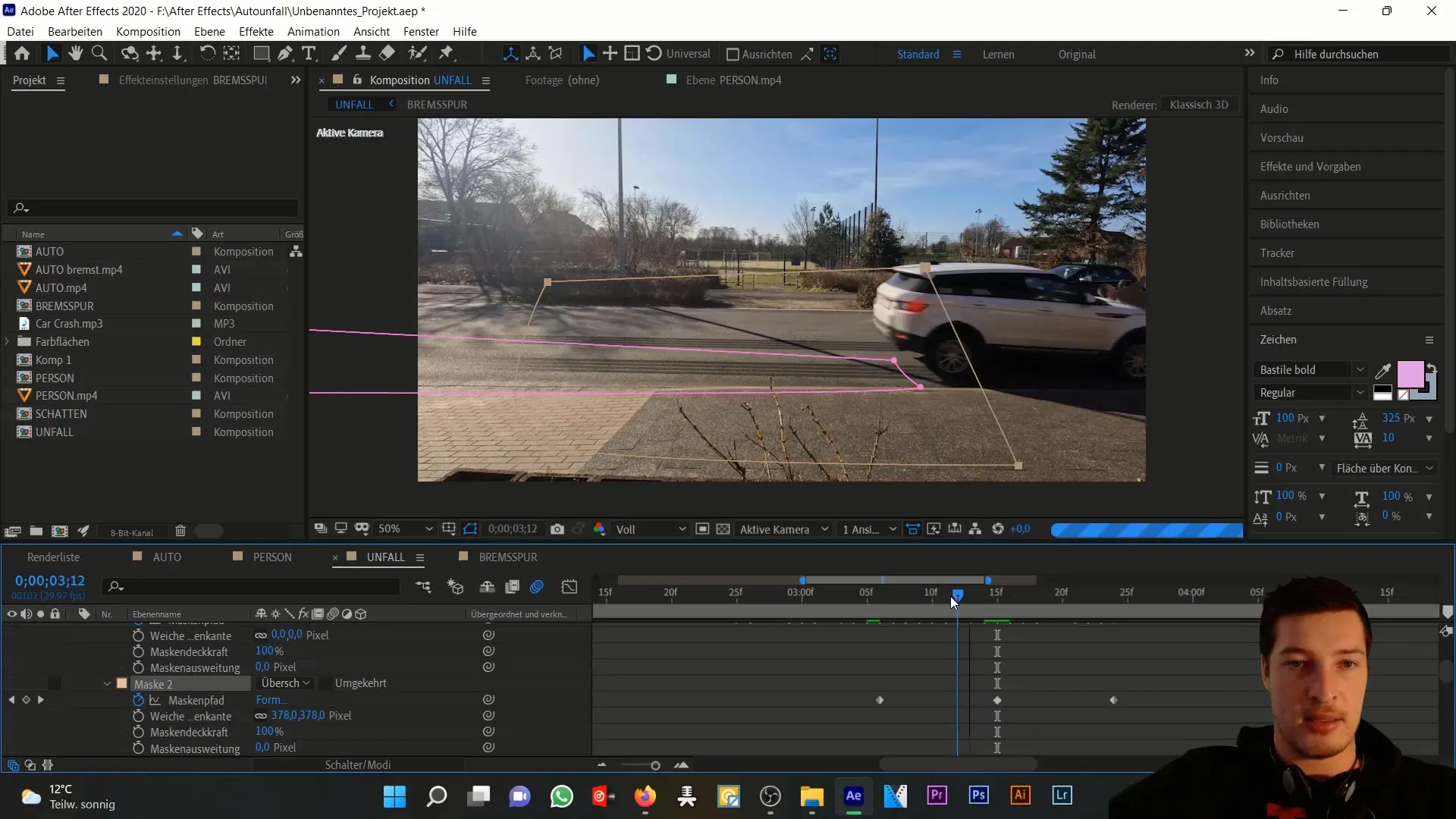
Animation du masque donnera une sensation réaliste de la trace de freinage alors qu'elle se déplace derrière la voiture. En utilisant des paramètres similaires pour la deuxième instance de la couche de trace de freinage, vous pouvez créer un effet convaincant.
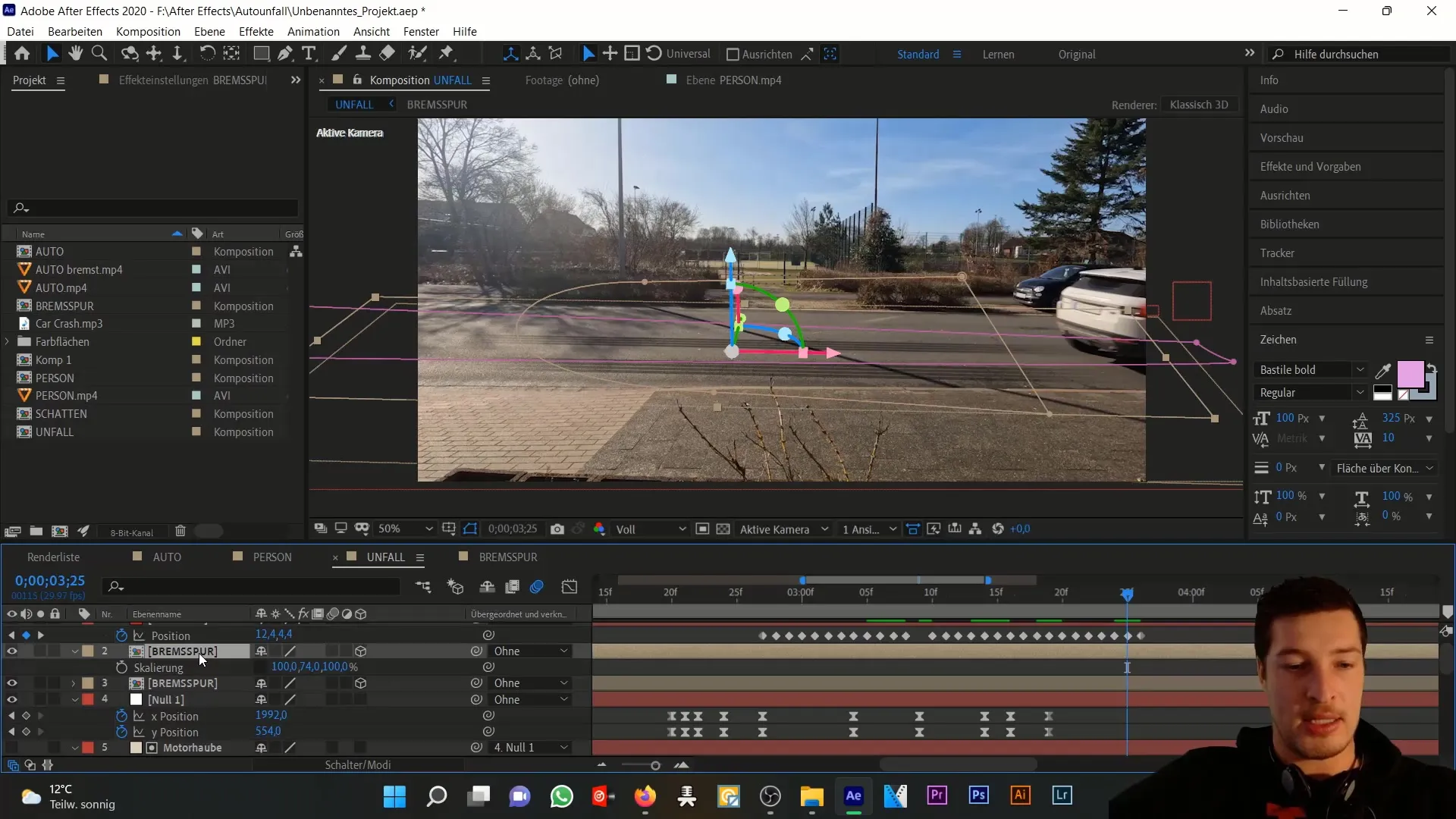
Appliquez ces techniques, et vous apprendrez rapidement comment obtenir des résultats créatifs et impressionnants dans After Effects en utilisant des masques.
Résumé
Au cours de ce tutoriel, vous avez appris à simuler un feu stop et une piste de freinage dans After Effects. Ces éléments renforcent considérablement la dramaturgie visuelle et la réalité d'une scène d'accident de voiture.
Foire aux questions fréquentes
Quelle est la première étape pour créer le feu stop?Commencez par créer une nouvelle surface colorée dans un rouge profond.
Comment puis-je synchroniser l'animation du feu stop?Utilisez un calque nul pour lier le feu stop à la voiture.
À combien de pixels devrais-je régler le bord doux du masque?Réglez le bord doux du masque à environ 25 pixels pour le feu stop.
Quelle est l'opacité idéale pour la piste de freinage?L'opacité idéale pour la piste de freinage est d'environ 40 %.
Comment puis-je animer la piste de freinage de manière réaliste?Utilisez des masques animés qui se synchronisent avec le mouvement de la voiture.


